Cómo borrar la memoria caché del navegador en todos los principales navegadores
Publicado: 2022-02-13¿Tu dispositivo (PC, portátil, móvil, etc.) se está volviendo lento? El caché en el dispositivo puede hacer que el dispositivo se ralentice al consumir más espacio. Por lo tanto, debe borrar el caché regularmente. ¿Sabes cómo borrar el caché en PC, Móviles?
En este artículo, les mostraré cómo borrar el caché en diferentes dispositivos. Borrar caché se trata de borrar el historial del navegador o el caché en todos los principales navegadores como Safari, Chrome, Firefox, Opera, Microsoft Edge y también en los navegadores móviles.
Sugerencia: le recomendamos que utilice el navegador Brave, el navegador más seguro y rápido. Incluso te ayuda a ganar dinero mientras navegas.
Tabla de contenido
¿Qué es la caché del navegador?
El caché de su navegador, pronunciado efectivo, es una colección de páginas web almacenadas en su disco duro o en el almacenamiento de su teléfono/tableta. El caché incluye el texto, las imágenes y la mayoría de los otros medios contenidos en las páginas web que ha visitado muchas veces.
Si los navegadores guardan una copia local de una página web que visitó almacenada con ellos, la próxima vez que visite la misma página web, su computadora o los dispositivos móviles no tendrán que descargarse nuevamente de Internet. Pero este caché de Internet puede tomar una gran cantidad de archivos, medios e imágenes almacenados en el almacenamiento de su computadora.
El contenido estático de la memoria caché del navegador no cambia con tanta frecuencia como el contenido estático dinámico cambia con frecuencia. Algunos sitios web únicos incluyen varias imágenes, archivos JavaScript y hojas de estilo. Estos tipos de archivos típicos siguen siendo los mismos en todas las páginas. Esta es la razón por la que muchos navegadores mantienen alguna copia de archivos estáticos en alguna carpeta de almacenamiento temporal. A partir de la próxima vez, intentarán usar esa copia cuando visite el sitio web la próxima vez.
¿Por qué y cuándo desea borrar el historial o la memoria caché del navegador?
Algunos de los navegadores son lo suficientemente buenos para tomar una decisión sobre qué contenido o archivos almacenar en el caché. A veces se vuelven ineficientes y no pueden encontrar el sitio web que visitó o si ha realizado algún cambio. En este tipo de caso, los navegadores obtendrán la versión en caché de la basura de su almacenamiento local, lo que generará una gran cantidad de archivos basura.
Este es el momento para que usted haga una tarea pendiente, actualice esa página, en otras palabras, significa para usted "borrar el caché de su navegador".
Obligar a los navegadores a hacer una actualización completa:
Antes de borrar el historial de su navegador, puede intentarlo porque es mucho más rápido y eficiente con un solo atajo de teclado.
Puede tomar nota de las siguientes teclas para actualizar en el navegador web.
- Navegador Google Chrome en Mac: Comando+Shift+R
- Navegador Google Chrome en Windows y Linux: CTRL+F5
- Firefox en Mac: Comando+Mayús+R
- Firefox en Windows y Linux: CTRL+F5
- Safari: Comando+Opción+R
- Opera en Mac: Comando+Alt+R
- Opera en Windows: Mayús+F5
Normalmente, hacer una actualización completa eliminará su problema en algunas situaciones. Sin embargo, si no funciona, debe borrar el caché del navegador para confirmar que está viendo la versión en vivo de una página web de las siguientes maneras.
¿Cómo borrar la memoria caché del navegador en todos los navegadores principales?
Borrar la memoria caché de Internet puede solucionar algunos problemas de navegación cuando el navegador está lento, liberar espacio para usted y eliminar las versiones guardadas de las páginas visitadas por razones de privacidad.
La mayoría de los navegadores le permiten borrar la memoria caché de Internet rápidamente a través de un atajo de teclado de Ctrl+Shift+Del (Windows) o Command+Shift+Delete (Mac).
De lo contrario, puede probar las opciones de configuración, privacidad o avanzada de su navegador.
Videotutorial:
Proporcionamos este artículo en forma de video tutorial para la comodidad de nuestros lectores. Si está interesado en leer, puede omitir el video y comenzar a leer.
1. Borrar el historial de Internet o la caché en Google Chrome
Google Chrome es uno de los navegadores más populares y será utilizado por muchos usuarios de Mac.
Estos son los pasos sobre cómo limpiar el historial de Internet o el caché en Chrome.
- Simplemente puede iniciar el navegador web Chrome en su máquina Mac y luego marcar el "menú de tres puntos" en la esquina extrema derecha.
- En el menú, puede seleccionar la opción "Más herramientas".
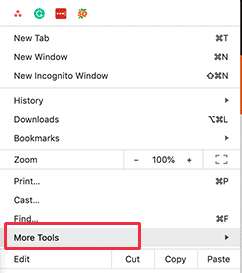
- Elija la opción "Borrar datos de navegación..." de la lista de opciones.
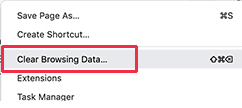
- Esta opción mostrará la configuración de Google Chrome con la ventana de diálogo "Borrar datos de navegación" frente a usted.
- Debe ir a la pestaña Configuración básica y luego elegir la opción "Todo el tiempo" que se encuentra al lado del campo Intervalo de tiempo.
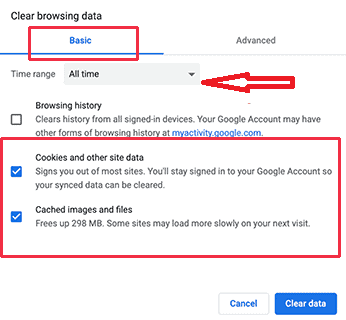
- Justo debajo de esta opción, puede encontrar y desea seleccionar la casilla de verificación junto a la etiqueta "Imágenes y archivos en caché".
- Deberá seleccionar la opción “Cookies y otros datos del sitio”.
- Se eliminarán todas las cookies que se encuentran en el almacenamiento del navegador.
- Al hacer esto, seguramente puede ayudar a cerrar sesión en las sesiones finales y en todos los sitios web.
- Junto a eso, se debe hacer clic en el botón "Borrar datos" y su Chrome ahora borrará el historial o el caché del navegador.
2. Borrar el historial del navegador o la caché en Firefox
En el navegador Firefox de Mozilla, borre el caché de la sección Borrar historial reciente o Borrar datos.
- El método abreviado de teclado Ctrl+Shift+Del (Windows) o Command+Shift+Delete (Mac) es la forma más rápida de abrir la pantalla Borrar historial reciente.
- Elija "Todo" del rango de tiempo para borrar las opciones, suponiendo que esa sea su intención.
- Marque las casillas de verificación que desee y finalmente haga clic en el botón 'Borrar ahora' para borrar el caché.
- Primero, debe ir al navegador Firefox en su sistema.
- Después de eso, haga clic en el menú que está presente en la esquina superior derecha.
- Luego elija las 'Preferencias'.
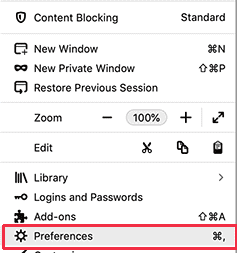
- Muestra la pantalla de configuración de Firefox frente a ti.
- Desde aquí, debe pasar a 'Privacidad y seguridad', y luego debe hacer clic en el botón 'Borrar datos'.
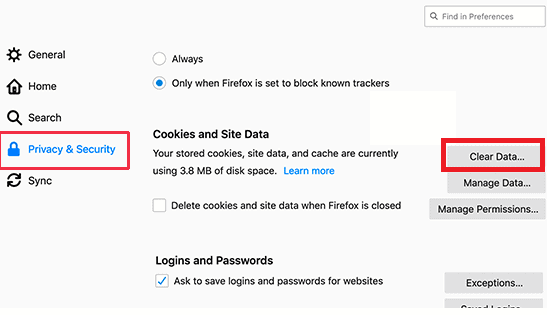
- Firefox comprobará contigo qué datos necesitas eliminar. Debe seleccionar 'Contenido web en caché' y debe hacer clic en el botón 'Borrar'.
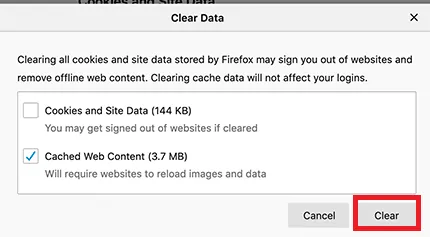
- El navegador Firefox debería borrar el contenido web en caché ahora.
3. ¿Cómo eliminar el historial del navegador o la caché en Internet Explorer?
Internet Explorer se configuró como navegador predeterminado en la mayoría de las computadoras. Después de muchos años, fue superado por el nuevo navegador Microsoft Edge.
En Internet Explorer, puede borrar el caché del navegador en la página "Eliminar historial de navegación".
Al igual que con otros navegadores web similares, la solución más eficiente para borrar el Historial de navegación es usar el método abreviado de teclado "Ctrl+Shift+Del".

Sin embargo, muchos usuarios todavía lo usan. Si usted es uno de esos usuarios, así es como borrará el caché del navegador en Internet Explorer.
- Primero, debe iniciar Internet Explorer (IE) en su computadora.
- Después, debe hacer clic en el ícono de ajustes en la esquina extrema derecha.
- Luego elija "Seguridad" y haga clic en "Eliminar historial de navegación...".
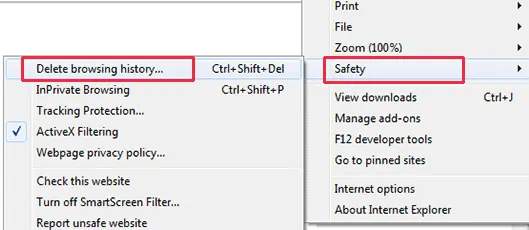
- A continuación, debe marcar y desmarcar las siguientes opciones como se muestra.
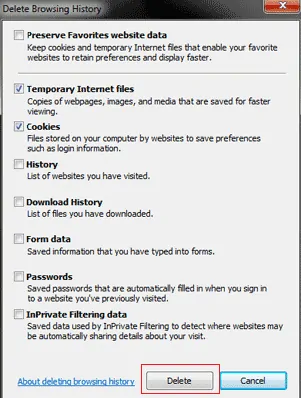
- Finalmente, asegúrese de presionar el botón Eliminar para continuar, e Internet Explorer se asegurará de vaciar el caché de su navegador.
4. Cómo eliminar la caché de Internet en Microsoft Edge
Edge es el navegador predeterminado en las computadoras con Windows 10. Así es como borrará la memoria caché del navegador en Microsoft Edge.
- Primero, debe abrir el navegador Edge en su computadora.
- Después de eso, debe hacer clic en el menú de tres puntos en la esquina extrema de la pantalla del navegador y luego elegir la opción 'Configuración'.
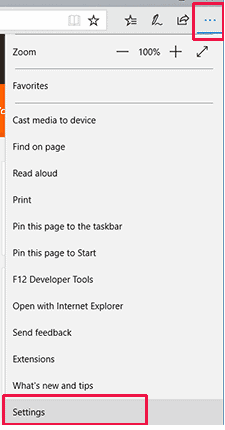
- A continuación, debe hacer clic en el botón "Elegir qué borrar" en la sección "Borrar datos de navegación".
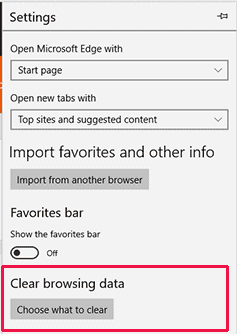
- Esto abrirá el panel "Borrar datos de navegación" frente a ti.
- Desde aquí, debe seleccionar las opciones 'Datos y archivos en caché' y 'Cookies y datos del sitio web'.
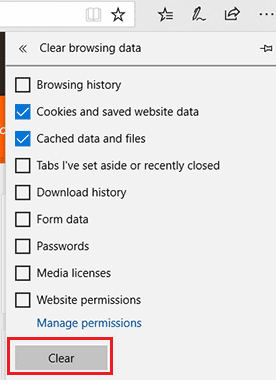
- Haga clic en el botón 'Borrar' y Microsoft Edge ahora borrará el caché del navegador por usted.
5. Borrar la memoria caché de Internet o del navegador en Safari
Safari es el navegador predeterminado en el sistema operativo Mac. Aquí se explica cómo borrar la memoria caché del navegador en Safari.
- Primero, debe abrir el navegador web Safari en su computadora.
- Después de eso, haga clic en la pestaña Historial y luego elija la opción "Borrar historial..." en el menú superior.
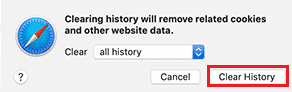
- Safari ahora le pedirá que seleccione un intervalo de tiempo.
- Seleccione 'Todo el historial' en el menú desplegable 'Borrar' y luego haga clic en el botón 'Borrar historial'.
- Safari ahora eliminará todos los datos temporales, incluidos el caché, las cookies y todos los datos temporales del sitio web.
6. Borrar la memoria caché de Internet o del navegador en Opera
Si está utilizando el navegador web Opera, aquí le indicamos cómo borrar la memoria caché de su navegador en Opera.
- Primero, abra el navegador web Opera en su computadora.
- Después de eso, haga clic en el ícono de menú en la esquina superior derecha de la pantalla y luego haga clic en el botón 'Borrar datos de navegación'.
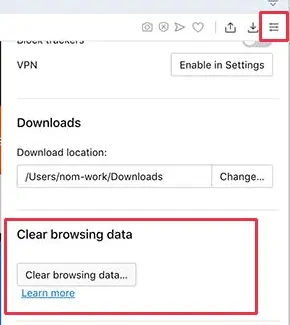
- Esto abrirá una ventana emergente en la pantalla. Desde aquí, primero, debe seleccionar 'Todo el tiempo' junto al menú desplegable de rango de tiempo. Después de eso, marque la casilla junto a la opción 'Imágenes y archivos en caché'.
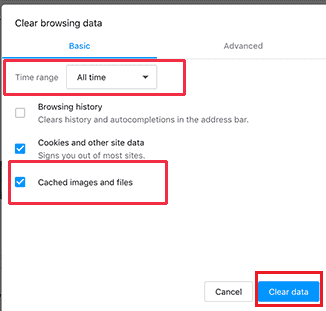
- Ahora puede hacer clic en el botón 'Borrar datos' y Opera vaciará la memoria caché de su navegador.
- Lea también: El mejor método para comprimir archivos
- Cómo poner una marca de agua en un pdf
- Método simple para convertir word a pdf, excel a pdf, imagen a pdf,...
Borrado de Internet o caché de navegación en dispositivos móviles, Android o iOS:
1. Borrar caché en la aplicación móvil de Chrome:
- En el dispositivo móvil Android, abra la aplicación Chrome y toque el ícono de menú de tres puntos en la parte superior de la pantalla.
- En el caso de los usuarios de iOS, se puede encontrar este botón en la parte inferior.
- Puede tocar Configuración en el menú principal.
- Ahora toque la opción 'Privacidad'.
- Elija el botón 'Borrar datos de navegación'.
- Marque y marque la casilla de verificación junto a "Imágenes y archivos en caché".
- Seleccione "Borrar datos" en Android o "Borrar datos de navegación" en iOS y luego confirme con Borrar (Android) o Borrar datos de navegación (iOS) en la ventana emergente para borrar el caché de Internet.
2. Limpia la memoria caché del navegador en la aplicación móvil de Firefox:
Para borrar el caché del navegador en la aplicación móvil:
- Primero, toque el menú que se indica con el símbolo de tres líneas en la parte superior de la pantalla. Elija Configuración en el menú.
- Elija la opción "Borrar datos privados" en Android
- O puede elegir la "Administración de datos" en iOS.
- Asegúrese de habilitar la opción Caché.
- Elija el botón "Borrar datos" en Android.
- Si lo está utilizando en un dispositivo iOS, elija "Borrar datos privados" y luego OK para confirmar.
3. Borre la memoria caché de Internet en la aplicación móvil Safari:
- La aplicación de configuración debe abrirse y luego hacer clic en Safari.
- Simplemente baje y haga clic en "Borrar historial y datos del sitio web".
- Haga clic en el botón "Borrar historial y datos" para confirmar en la ventana emergente.
4. Borrar caché en el navegador móvil Opera Touch:
También puede borrar el caché desde la aplicación móvil Opera Touch.
- Use la opción Opera en la parte inferior de la aplicación.
- Luego elija la opción "Configuración" de la lista de opciones disponibles.
- Puede elegir "Borrar datos de navegación" en el dispositivo Android, o seleccionar "Borrar datos del navegador" en iOS.
- Toque "Imágenes y archivos en caché" para colocar una marca al lado. Significa seleccionar la casilla de verificación marcada.
- Elija el botón "Borrar datos" en Android o el botón "Borrar" en iOS.
Con la aplicación Ópera:
- Suponga que está utilizando la aplicación Opera, luego toque "Configuración" en el menú Opera.
- Ve a "Borrar datos de navegación".
- Elija la opción "Avanzado" en la parte inferior.
- Luego siga para seleccionar "Imágenes y archivos en caché", y luego toque "Borrar datos".
- Puede que le gusten las 8 mejores formas de mejorar el rendimiento y la velocidad de Mac
- ¿Cómo creo una lista de reproducción en iTunes en Mac?
- Cómo cifrar archivos en Mac con protección de contraseña
Espero que les guste mi tutorial sobre cómo borrar la memoria caché de Internet en todos los navegadores principales . ¡¡Si te gusta!! entonces por favor compártelo. Si desea agregar algo, háganoslo saber a través de la sección de comentarios.
Si desea actualizaciones periódicas, siga a WhatVwant en Facebook y Twitter. Suscríbase al canal whatVwant en YouTube para recibir actualizaciones periódicas.
